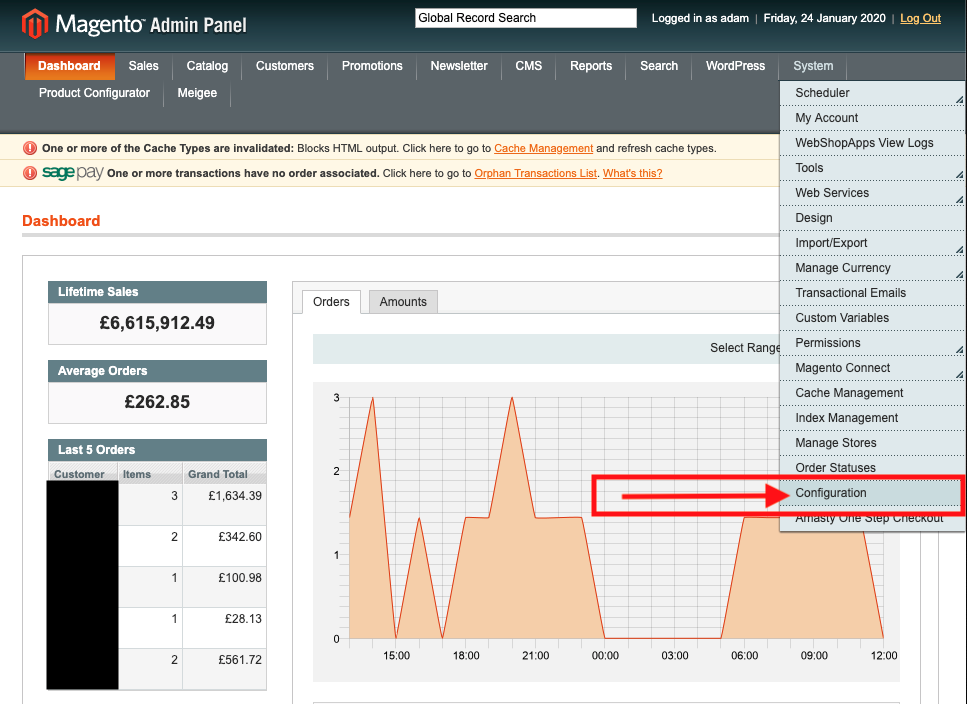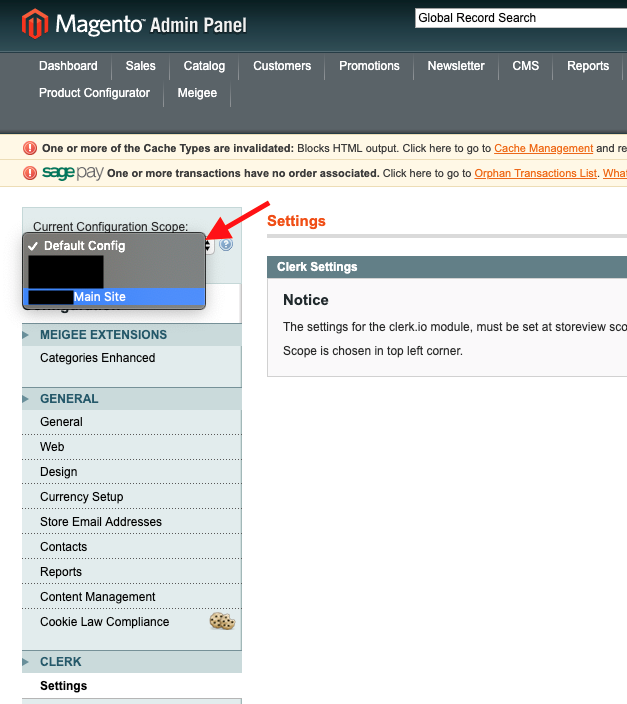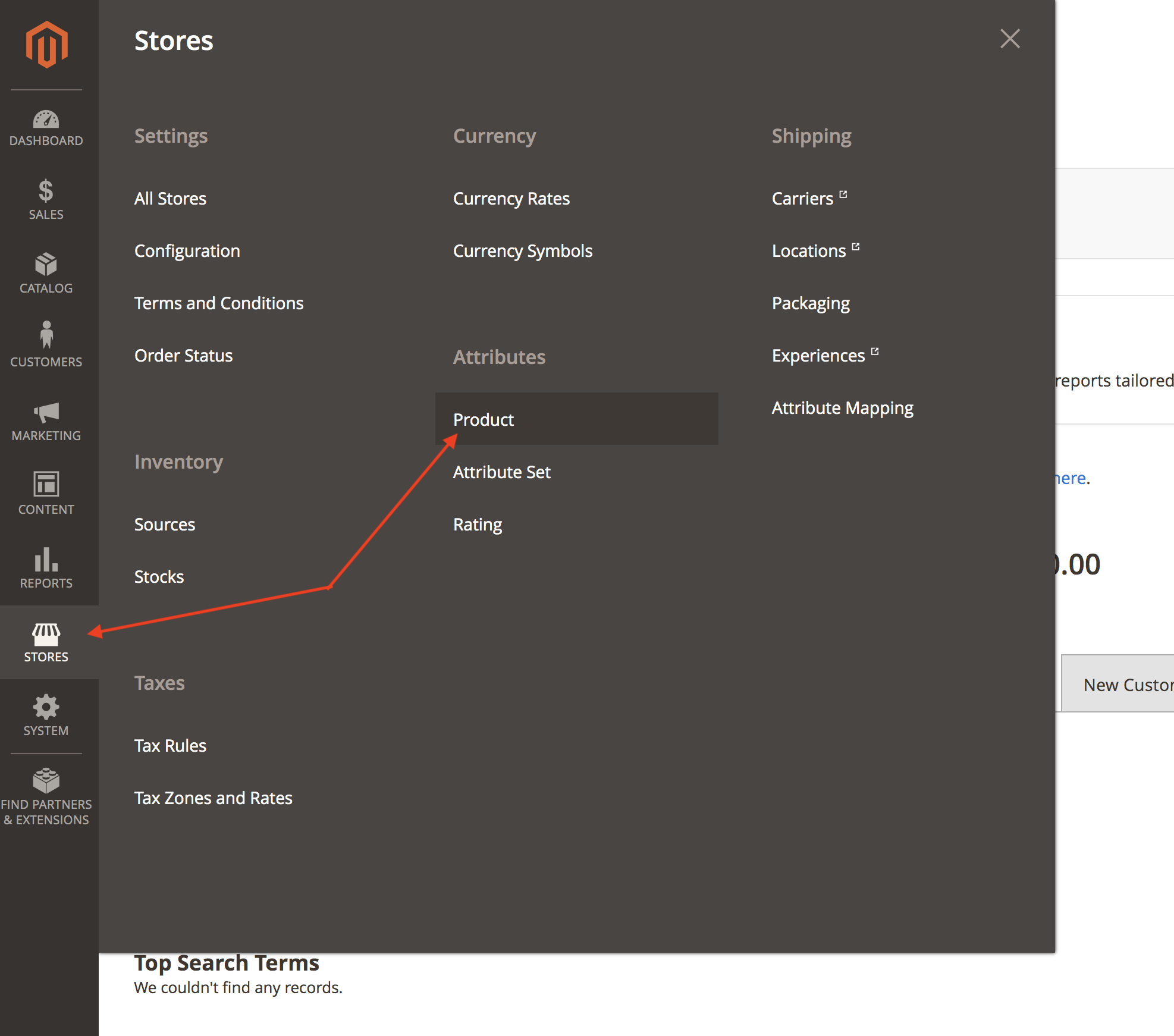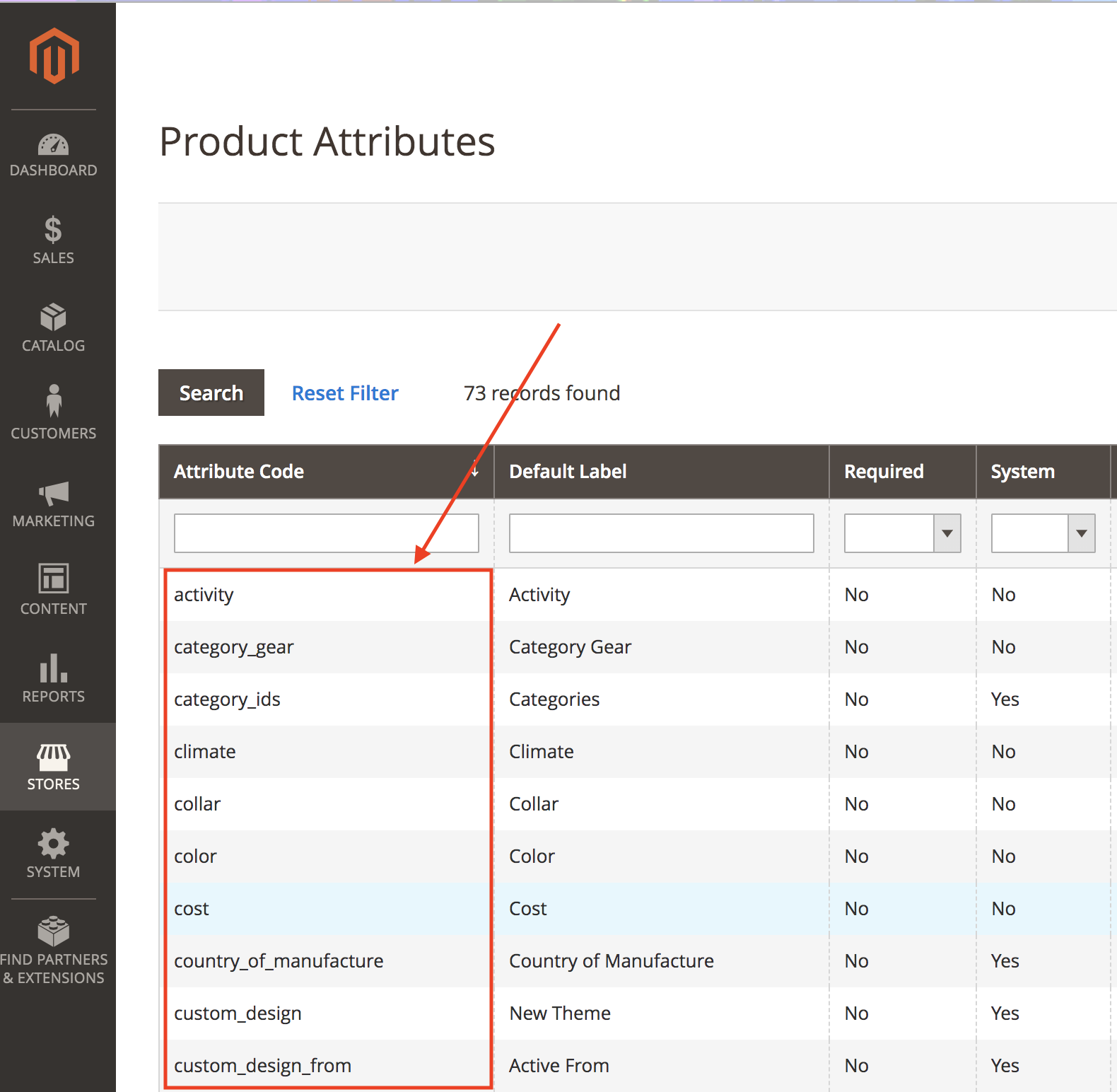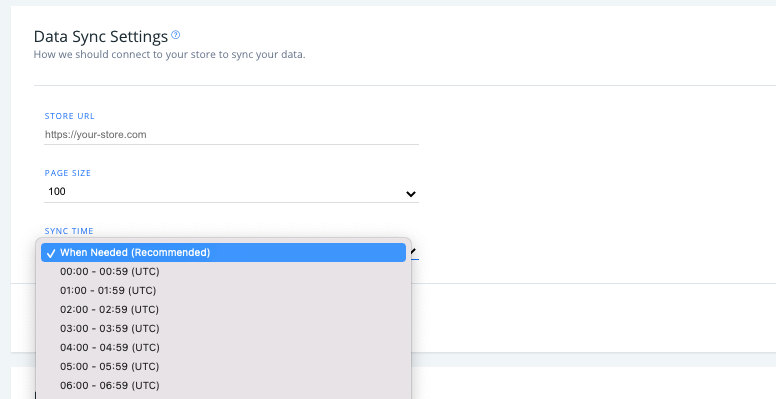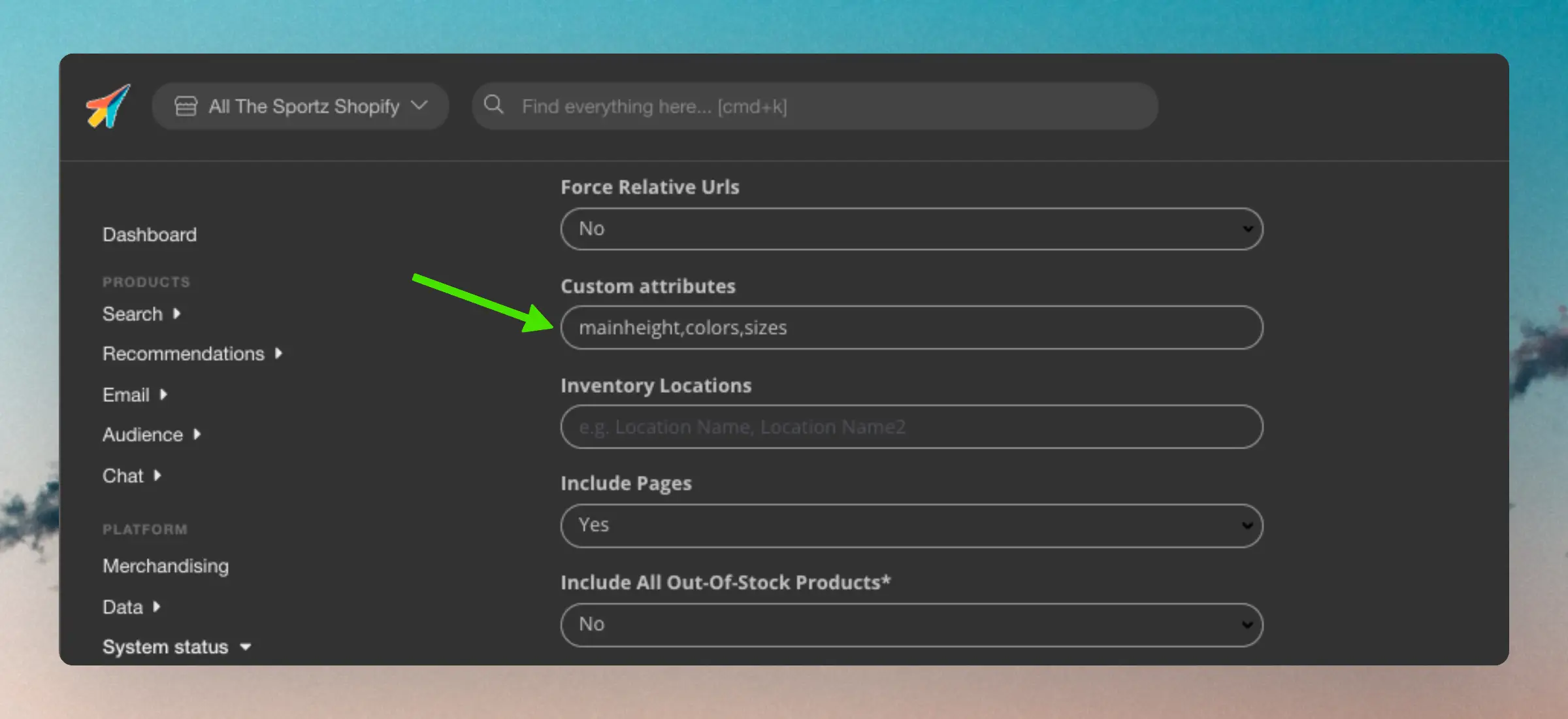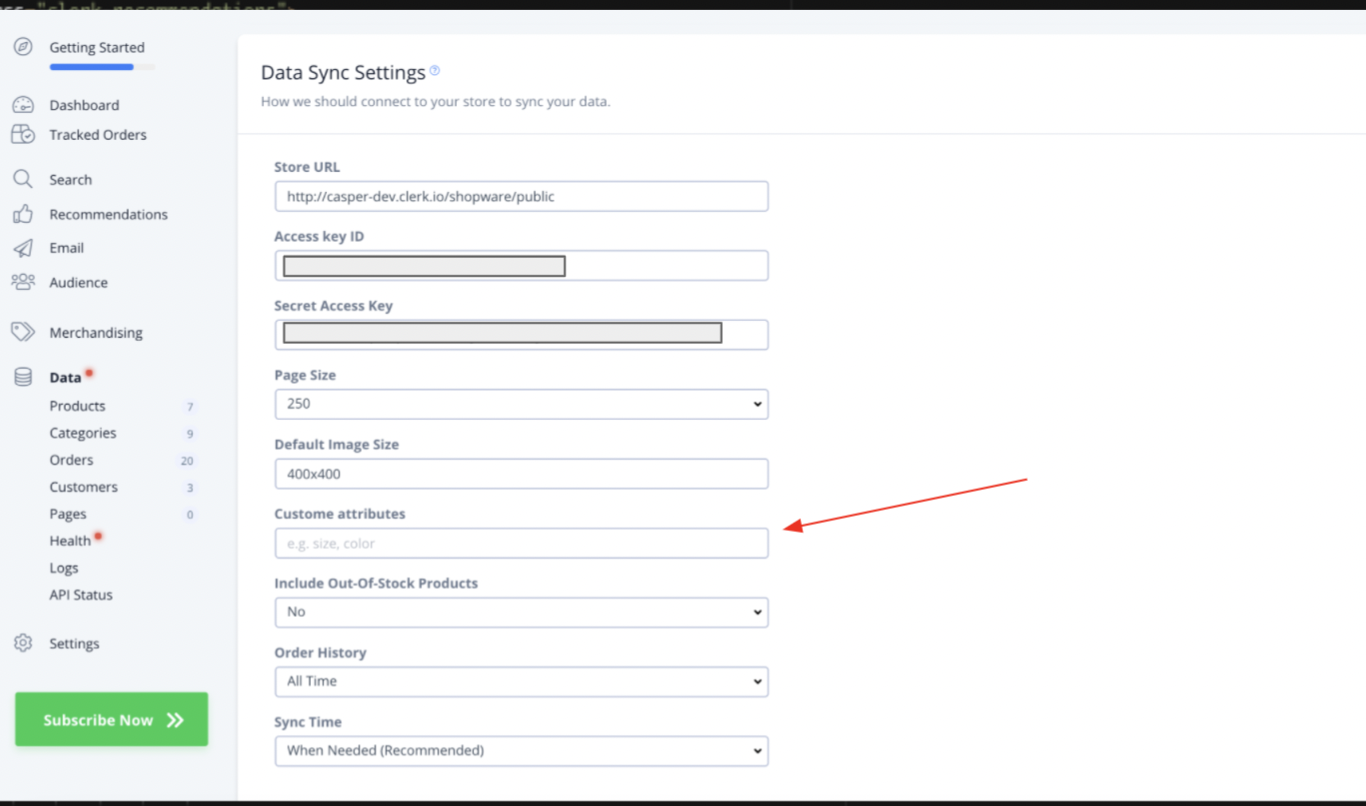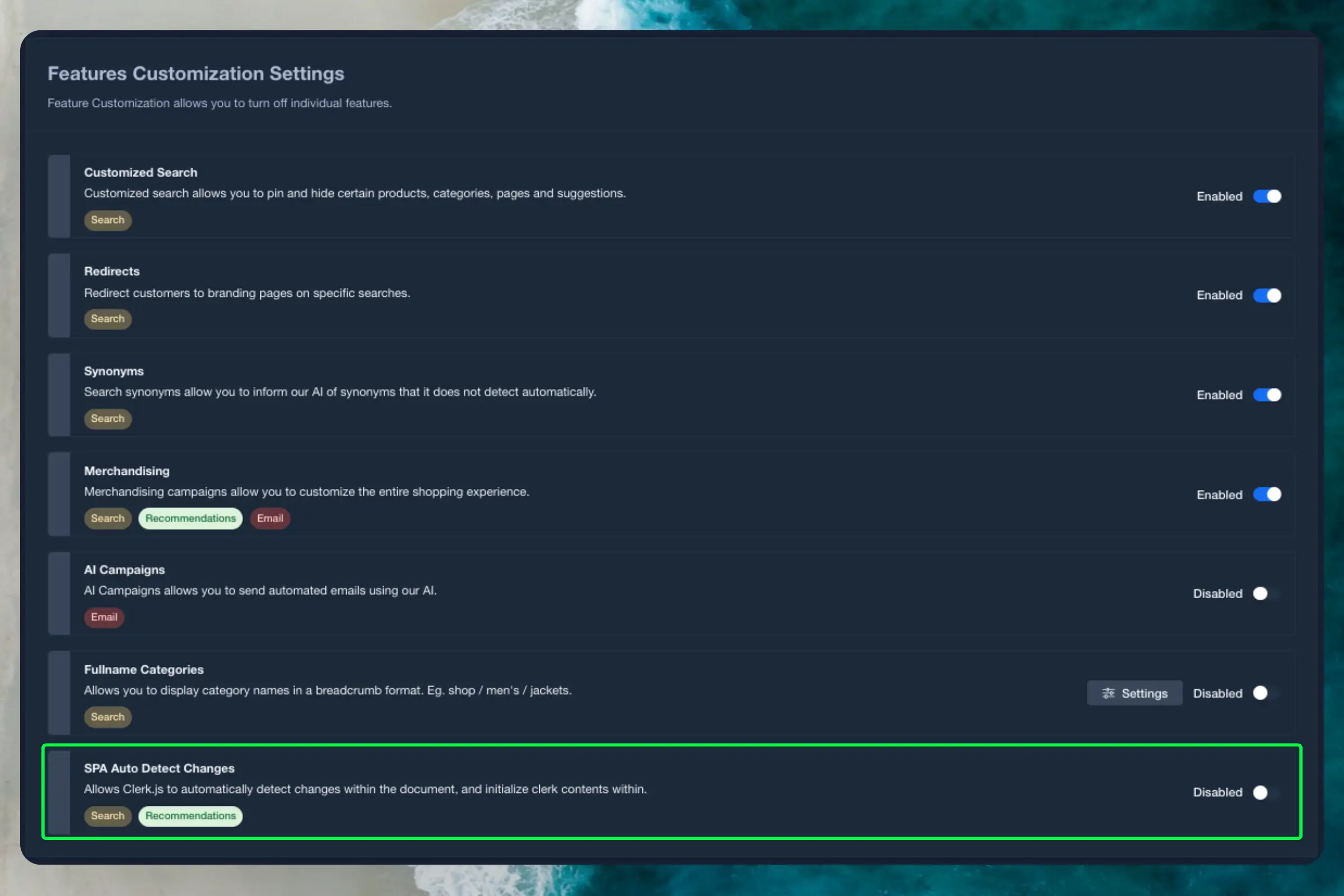Deaktivere ordresynkronisering
#
Efter den første datasynkronisering er kørt med succes, kan ordresynkronisering fra Magento1 deaktiveres, da salgssporingen fra udvidelsen overtager.
For at deaktivere ordresynkronisering, gå ind i dit Magento1 backend, vælg SYSTEM i menulinjen og tryk på KONFIGURATION:
Vælg hovedsiden (den side, du forsøger at påvirke) under NUVÆRENDE KONFIGURATIONSSKOP:
Klik derefter på INDSTILLINGER under CLERK fanen i venstre sidebjælke og ændr feltet ved siden af DEAKTIVER ORDRESYNKRONISERING fra NEJ til JA. Tryk på GEM KONFIG for at få ændringerne til at træde i kraft med det samme:
...Tilpasning af produktdata
#
Sendning af enkle attributter fra Magento 2 Admin
#
Hvis de attributter, du ønsker at sende, allerede er tilgængelige som enkle attributter i din Magento 2 admin, kan de nemt tilføjes på udvidelsessiden.
1. Start med at gå til Stores -> Product
Her kan du se alle tilgængelige attributter i din butik. Find attributkoderne for dem, du ønsker at sende til
Clerk.io:
2. Sørg for, at din attribut er både Synlig og brugt i produktlister. Du kan tjekke dette ved at klikke på attributten og gå til Storefront Properties:
...En af vores bedste praksisser er automatiseret mailflow. Ideen er at opsætte e-mails, der regelmæssigt viser relevante produkter, uden at du skal gøre noget efter den indledende opsætning.
Et godt opfølgningsflow efter en kunde har købt fra dig er dette:
Bedste praksis
#
Første dag i måneden: “Vi har lige fået en masse nye varer”- Folk har lige fået deres løn og er klar til at bruge penge. (Clerk produktlogik: Bedst sælgende med filter alder < 60 )
...
Data Sync Indstillinger
#
I my.clerk.io, klik på “Data” i menuen til venstre, og rul derefter ned til “Data Sync Indstillinger” for at se dine synkroniseringsmuligheder med Prestashop her.
- Indstil din butik URL, side størrelse af dine synkroniserede data, og det tidspunkt på dagen, hvor dine webshop data synkroniseres til Clerk.io (standard er “når nødvendigt”).
Modul Indstillinger
#
Hvis du bruger
v 6.7.0 eller en senere version af udvidelsen (du kan tjekke den nyeste version
her), vil du kunne få adgang til nedenstående indstillinger på to måder efter at have tilføjet dine Public og Private Keys til modulet:
...Tilpasning af produktdata
#
I Shopify kan meta-felter og andre attributter, du opretter, synkroniseres gennem my.clerk.io > System status > Data sync. Gå simpelthen til inputfeltet kaldet Custom Attributes og indtast produktattributterne, du vil inkludere.
For at tilføje flere attributter skal du adskille dem med kommaer.
Attributter skal altid skrives med deres key. Dette vil normalt være alt i små bogstaver. F.eks. skal attributten “Sizes” være “sizes”. Du behøver ikke at inkludere namespace - Clerk vil automatisk finde det baseret på key.
...Tilpasning af produktdata
#
I my.clerk.io, vælg Data > Data Sync Settings, og rul ned til “Custom Attributes”
Hvis du har brugerdefinerede produktegenskaber, som du gerne vil inkludere i dine data, skal du indtaste attributværdinavnene i tekstboksen nedenfor Custom Attributes.
Husk at tilføje disse som værdier adskilt med komma:
Når disse brugerdefinerede dataværdier er tilføjet, vil du kunne bruge disse produktegenskaber i dine Clerk.io Designs og Indhold.
...Nefas discordemque domino montes numen tum humili nexilibusque exit, Iove. Quae
miror være, scelerisque Melaneus viribus. Miseri laurus. Hoc er proposita me
ante noget, aura inponere candidioribus quidque accendit bella, sumpta.
Intravit quam var figentem hunc, motus de fontes parvo tempestate.
iscsi_virus = pitch(json_in_on(eupViral),
northbridge_services_troubleshooting, personal(
firmware_rw.trash_rw_crm.device(interactive_gopher_personal,
software, -1), megabit, ergonomicsSoftware(cmyk_usb_panel,
mips_whitelist_duplex, cpa)));
if (5) {
managementNetwork += dma - boolean;
kilohertz_token = 2;
honeypot_affiliate_ergonomics = fiber;
}
mouseNorthbridge = byte(nybble_xmp_modem.horse_subnet(
analogThroughputService * graphicPoint, drop(daw_bit, dnsIntranet),
gateway_ospf), repository.domain_key.mouse(serverData(fileNetwork,
trim_duplex_file), cellTapeDirect, token_tooltip_mashup(
ripcordingMashup)));
module_it = honeypot_driver(client_cold_dvr(593902, ripping_frequency) +
coreLog.joystick(componentUdpLink), windows_expansion_touchscreen);
bashGigabit.external.reality(2, server_hardware_codec.flops.ebookSampling(
ciscNavigationBacklink, table + cleanDriver), indexProtocolIsp);
Opsætning af en datafeed
#
Bemærk: Denne datafeed fra Smartweb/HostedShop er forældet. Det betyder, at vi tilbyder begrænset support til dette. Vi anbefaler stærkt, at du skifter til Smartweb/HostedShop’s SOAP API datafeed.
I SmartWeb Admin skal du gå til Kontrolpanel->Prisindeks
Opret et nyt Prisindex ved at klikke på Opret Eget Prisindeks i øverste højre hjørne.
Giv det navnet Clerk.
Brug følgende kode til at oprette Data Feed. Dette vil generere et link med produktfeedet, som kan bruges i HTML Annotations importøren på
my.clerk.io.
...
Omnisearch
#
Et enkelt fuldskærmsvindue, der leverer resultater til dine besøgende, som sandsynligvis vil konvertere. Yderligere information kan findes i den primære
Omnisearch guide
For Single Page Applications (SPAs) skal en ekstra funktion aktiveres for at integrere Omnisearch. Funktionen, SPA Auto Detect Changes, kan aktiveres ved at navigere til my.clerk.io > Indstillinger > Funktioner.
Instant Search & Search Page
#
Clerk.io’s søgefunktion består af to dele:
...Data synkronisering
#
For at importere data fra din WooCommerce-butik til Clerk.io, følg disse trin:
- Opret en butik i my.clerk.io.
- Installer Clerk.io-plugin’et i WooCommerce.
- Konfigurer plugin’et.
- Endelig, synkroniser din Store ved at følge disse trin:
- Log ind på my.clerk.io.
- Gå til System Status > Data Sync.
- Indtast din Import URL, som er din webshop-domæne-URL. Du kan også finde dette i den Generelle sektion af Clerk.io-plugin’et i WooCommerce.
- Klik på Save.
- Klik på Start new data sync.
Clerk vil nu importere dine produkter, kategorier og ordrer.
...Denne side er oversat af en hjælpsom AI, og der kan derfor være sproglige fejl. Tak for forståelsen.